Tutorial de LNóminas
Trabajadores: Cotización
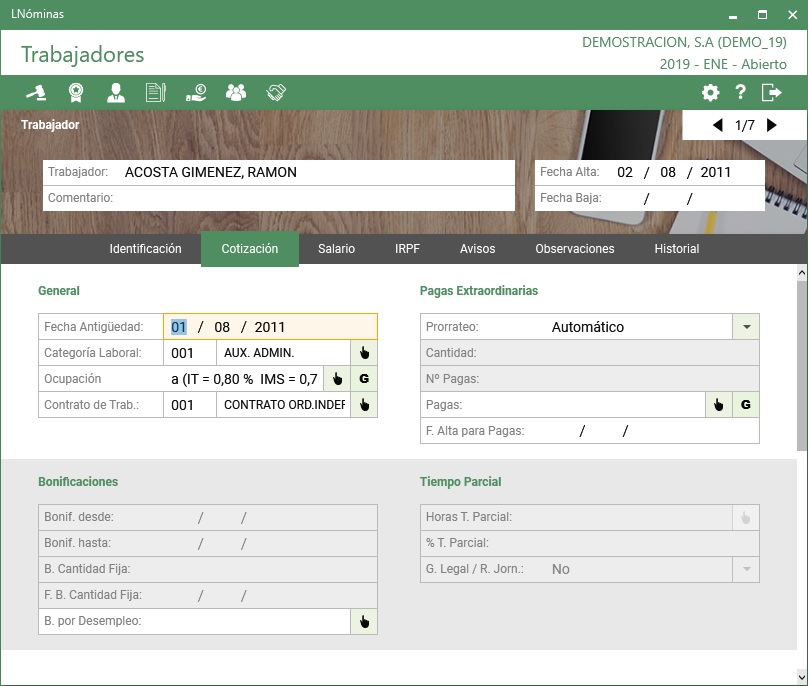
General
-
Fecha de Antigüedad: No debe confundirse con la Fecha de Alta. La Fecha de Antigüedad es la que realmente otorga derechos al trabajador y es la que utilizará LNóminas para saber desde cuándo está en alta el trabajador en la empresa.
-
Categoría Laboral: Se indicará la Clave que corresponda de la pantalla Categorías Laborales o se elegirá pulsando el botón de selección.
-
Ocupación: Cuadro de actividades a definir por el usuario dependiendo del trabajo que realiza el trabajador dentro de la empresa. En el caso de no encuadrar al trabajador en ninguna de ellas, el trabajador cotizará por el CNAE de la empresa, dato indicado en la pantalla Identificación Empresa. También se utilizará cuando el trabajador esté en IT. Los porcentajes de cotización por CNAE/Ocupación se indican a la derecha del campo.
-
Contrato de Trabajo: Primero indicaremos la Clave según la tabla de la pantalla Contratos de Trabajo. Recordemos también, que si dos trabajadores tienen el mismo contrato, pero con dos Bonificaciones diferentes, deben existir en la tabla dos contratos distintos.
Pagas Extraordinarias
-
Pagas Extraordinarias: El prorrateo mensual (cantidad adicional de cotización en las Pagas Ordinarias para cubrir los devengos de las Pagas Extraordinarias, que no cotizan) puede calcularse en LNóminas de dos formas:
-
Prorrateo Manual: El programa calcula la cantidad a prorratear todos los meses en función de la cantidad estimada que cobrará el trabajador en cada Paga Extra, el número de Pagas Extraordinarias que percibirá y si el trabajador es de cotización Diaria o Mensual.
En el campo Cantidad pondremos el importe que percibirá en cada Paga Extraordinaria. Si tuviésemos varias pagas de distintos importes introduciremos aquí la media.
En el campo Nº de Pagas indicaremos el número de Pagas Extraordinarias que tendrá el trabajador. Se admiten pagas no enteras (por ejemplo, medias pagas).
Si se elige establecer el Prorrateo de forma Manual, LNóminas no podrá saber cuándo se abonan las Pagas Extra y, por lo tanto, no podrá calcular el Tipo de IRPF regularizado que deberá aplicar al trabajador. En estos casos se aplicará siempre el tipo en función del Bruto Anual sin tener en cuenta el bruto ya devengado en el año. Por esta razón, es muy recomendable establecer siempre el prorrateo en modo Automático. -
Prorrateo Automático: Deberá únicamente indicarse en el campo Pagas los números de Paga Extraordinaria que le corresponden al trabajador (de la tabla Pagas Extraordinarias).
Las diferentes Pagas Extraordinarias utilizadas en nuestras empresas, así como los conceptos que entran en cada una de ellas, deberán estar creadas con antelación.
Con el botón Generalizar (G) podremos generalizar esta introducción para que se aplique automáticamente a todos los trabajadores según las siguientes tres opciones:
- Aplicar a todos los trabajadores que ya están creados en la empresa.
- Generalizar para los trabajadores que se creen a partir de ahora.
- Aplicar a los trabajadores ya creados y, por defecto, a los que se creen a partir de ahora.
Con la aplicación de una de estas tres opciones podremos de una manera rápida y fácil establecer el Prorrateo Automático en toda la empresa.
El importe de una Paga Extra en ciertos convenios se abona con independencia de la fecha de antigüedad del trabajador por meses enteros. Por ejemplo, en el caso de que un trabajador sea alta en la empresa el 15 de enero de 2016, tanto en alta como en antigüedad, y por convenio se establece que para las pagas los meses son enteros, en Fecha de Alta para Pagas pondremos 01/01/2016.
-
Bonificaciones
-
Fecha de Bonificación: Si en la tabla de Contratos de Trabajo está indicado (con una "I" o una "T") que el contrato tiene Bonificación, aquí pondremos Desde/Hasta cuando se aplica dicha Bonificación.
-
Bonificación Cantidad Fija: En caso de que el trabajador tenga un contrato con Bonificación por Cantidad Fija, indicaremos aquí tanto la cantidad como la fecha a partir de la cual ese trabajador tiene derecho a la bonificación.
-
Bonificación por Desempleo: Bonificación por contratación indefinida de trabajadores beneficiarios de las prestaciones por desempleo.
Pinchando en el botón de selección podremos indicar la cuantía bruta de la prestación que le resta por cobrar al trabajador. Esta cantidad será el máximo que se puede bonificar la empresa.
El programa irá acumulando, según realicemos recibos en los distintos periodos, la cantidad ya abonada y descontada en los Seguros Sociales (100% de la cuota empresarial por contingencias comunes. Cuando llegue al límite de la bonificación, el programa dejará de aplicarla. En caso de que la cantidad que reste por bonificarse sea inferior al 100% de la cuota por contingencias comunes, el programa sólo aplicará la cantidad que reste. Como esta bonificación tiene además un máximo de tres años para seguir aplicando la bonificación, será el usuario, llegado ese tope, el que tendrá que dejar de aplicárselo, poniendo en ambas casillas el mismo importe.
Tiempo Parcial
-
Horas Tiempo Parcial: En los contratos a tiempo parcial habrá que indicar el número de horas que se trabaja en la empresa. LNóminas admite tres formas distintas de establecer el horario de trabajo:
-
Entre 2 días, un número de horas: Por ejemplo: de Lunes a Viernes, 4 horas.
-
Distintas horas en distintos días de la semana: Por ejemplo: los Lunes, 5 horas y los Jueves, 3 horas.
-
Distintas horas en distintos días del mes: Por ejemplo: el día 1 de cada mes, 2.5 horas, el 15, 8 horas.
-
-
Porcentaje T. Parcial: Los trabajadores con contratos a Tiempo Parcial que tengan derecho a alguna bonificación puede que tengan que reducirla dependiendo de las horas de Tiempo Parcial que realice en relación a la jornada habitual de la empresa. Aquí indicaremos el porcentaje o coeficiente y el programa adaptará la bonificación a la cantidad que le corresponda al trabajador, siempre según la normativa a aplicar para cada trabajador.
En el Recibo de Salario, en su parte inferior, el programa incluirá la información del número de horas trabajadas en el periodo.
Como ya veremos en Emisión de Recibos > Opciones de Impresión, podremos indicarle al programa que tras el recibo imprima la información de los días y horas trabajados en el mes que se liquida.
-
Guarda Legal: Cuando el contrato a Tiempo Parcial sea, además, por esta causa, deberemos indicarla aquí.
Formación Teórica
Los contratos en Formación o Aprendizaje (Tipo de Contrato (TC) 4 o 5 de la tabla Contratos de Trabajo), pueden tener bonificaciones por Formación Teórica, tanto presencial como a distancia. Estos importes y las horas empleadas, junto con la fecha de comienzo de estas bonificaciones son las que se han de aportar en estos campos.
Formación Continua
Introduciremos la cantidad de la Formación Continua para el trabajador y de qué fecha a qué fecha queremos que el programa incluya esa cantidad en los Seguros Sociales.
Con el botón Generalizar (G) podremos seleccionar a qué trabajadores incluimos dentro de la Formación Continua con los mismos datos que estamos introduciendo en la ficha en la que nos encontramos.
Pluriempleo
Si el trabajador está pluriempleado indicaremos aquí el porcentaje y el número de autorización dado por la Tesorería.
Opciones
-
Excluir del Impreso 111 y del Impreso 190: Marcando esta opción el trabajador no se incluirá en ninguno de estos impresos.
-
Descontar días en IT de Pagas Extra: El programa puede descontar en la emisión de Pagas Extraordinarias los días en los que el trabajador estuvo en IT. Si así se desea deberá indicarse marcando este campo.
-
No descontar los días de Accidente: Si tenemos marcada la opción de Descontar días en IT de Pagas Extra, pero no queremos que se descuenten cuando la IT es por un Accidente, marcaremos esta opción y el programa cuando calcule las pagas extraordinarias no descontará los días que el trabajador haya estado de baja por accidente.
-
Cálculo Automático del Ingreso a Cuenta en Especie: Cuando existen pagos en especie, el importe del ingreso a cuenta puede repercutirse en el trabajador (el IRPF sobre el pago en especie se deduce de la nómina como cualquier otra retribución sujeta a retención) o puede no hacerse (el IRPF del pago en especie lo asume la empresa). En este último caso, dicho importe lo calcula automáticamente LNóminas aplicando el Tipo de IRPF correspondiente al devengo en especie y abonando el resultado en un concepto llamado ING.CTA.ESPECIE. Para ello es necesario marcar esta casilla.
Información exacta sobre el procedimiento seguido por el programa cuando hay pagos en especie se ofrece más adelante en el capítulo Emisión de Recibos > Cálculo del Recibo > Pagos en Especie.
-
Bonificación en Atrasos y Bonificación en Vacaciones: Si queremos que el programa descuente en las cotizaciones por Atrasos y Vacaciones el porcentaje de bonificación a la que tiene derecho el trabajador por su contrato, deberemos marcarlas.